menu
目录
接下来,我们要向 Mixing Desk 添加对象。为此,可从 Project Explorer 中将其拖入。
![[Note]](/images/wwise101/?source=wwise101&id=note.png) | |
|
因为 Mixing Desk 只能显示与声音播放直接相关的对象属性,所以在此无法添加 Event 对象。 |
-
在 Project Explorer(工程资源管理器)的 Actor-Mixer Hierarchy(Actor-Mixer 层级结构)下,选中 FireGem Magic、FireGem Blast、FireGem Explode 和 FireGem_Flight 对象,然后将其拖到 Mixing Desk(调音台)中。
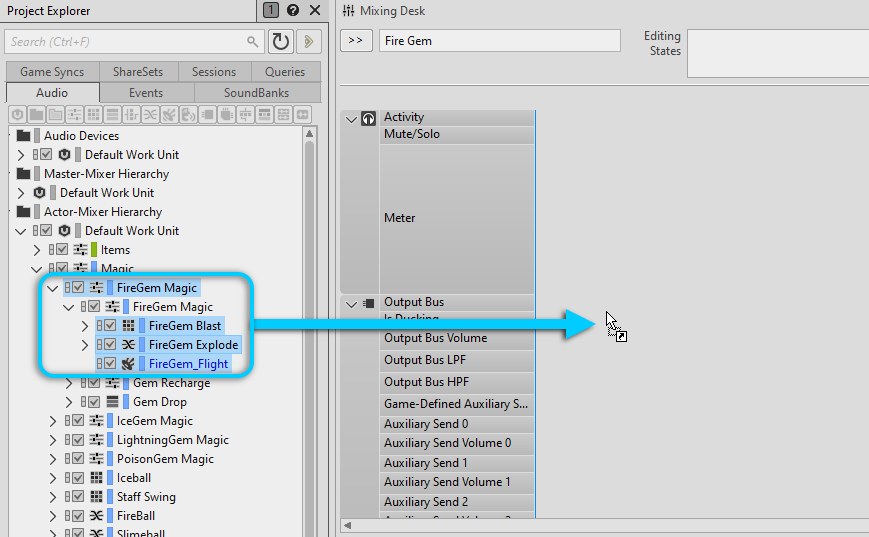
这时会将对象添加到 Mixing Desk 并表示为竖直的通道条(类似于传统调音台上的通道条)。
-
向下滚动 Mixing Desk(调音台)视图来浏览所有可用的属性。
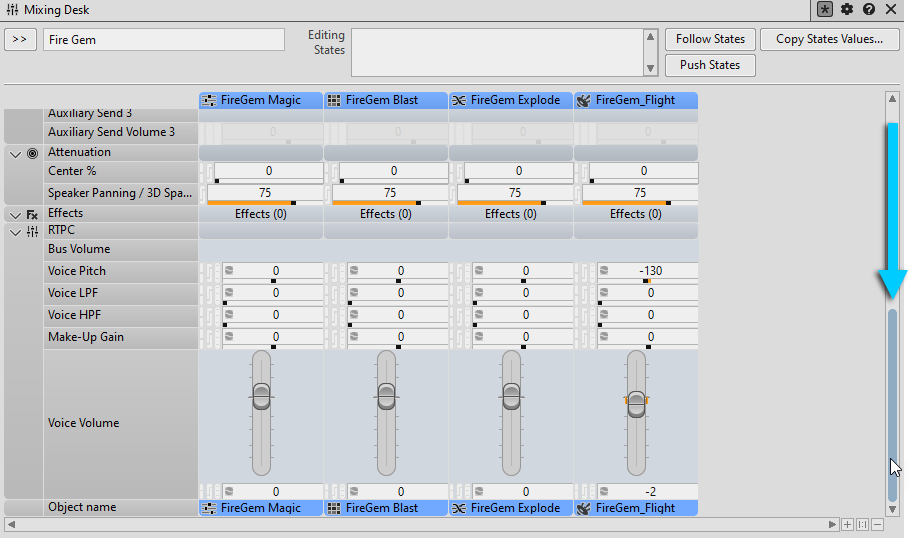
![[Tip]](/images/wwise101/?source=wwise101&id=tip.png)
您可以使用窗口右上角的 View Settings 按钮来自定义要查看哪些属性。
接下来,我们要向 Mixing Desk 添加 Audio Bus 对象来控制音频源的信号流。
-
在 Project Explorer(工程资源管理器)的 Master-Mixer Hierarchy(Master-Mixer 层级结构)下,选中 Master Audio Bus(主音频总线)和 Environmental 总线,然后将其拖到 Mixing Desk(调音台)中。
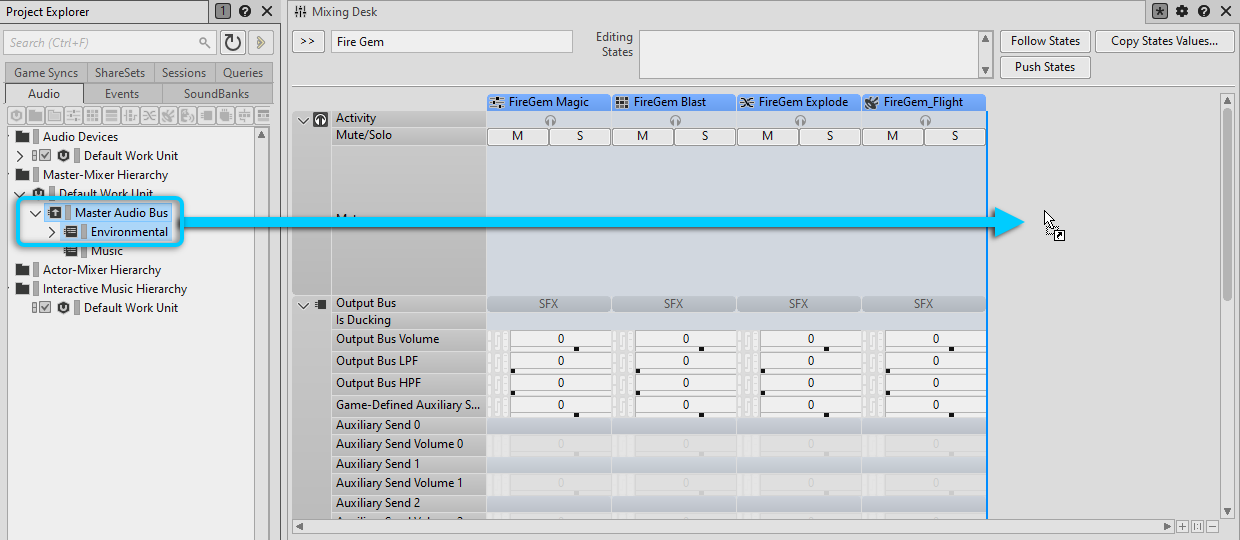
通常,我们会将调音台的最终输出放在界面的最右侧。为此,可重新调整通道条的布局。
-
将 Master Audio Bus(主音频总线)标题栏拖到 Environmental 总线右侧。
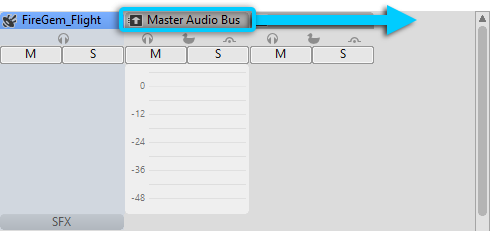
-
试着在 SoundCaster 视图中播放一个对象,看看 Master Audio Bus(主音频总线)的电平表有何反应。
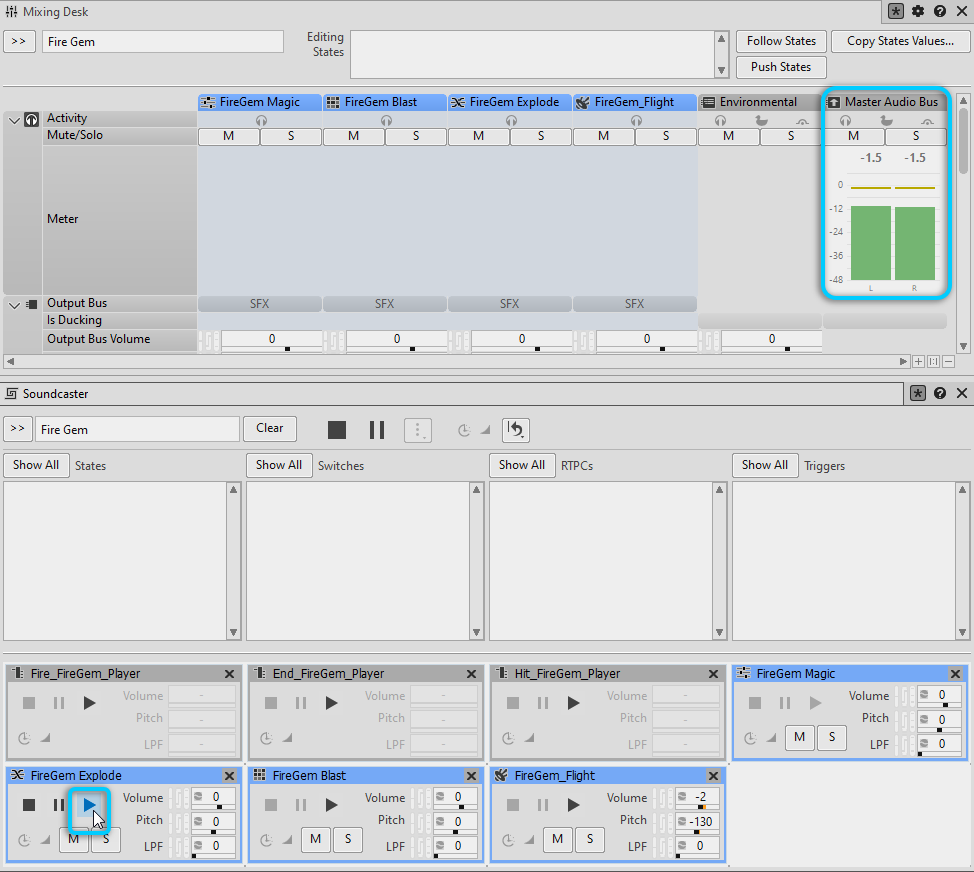
若启动捕获会话,会看到更多视觉反馈。比如,哪些对象当前处于活跃状态,或者都有哪些总线被闪避了。
-
单击 Start Capture(开始捕获)按钮或按下 Alt+C(在 macOS 上按下 Option+C)。

-
在 SoundCaster 视图中,播放 "Fire_FireGem_Player" Event(事件)。
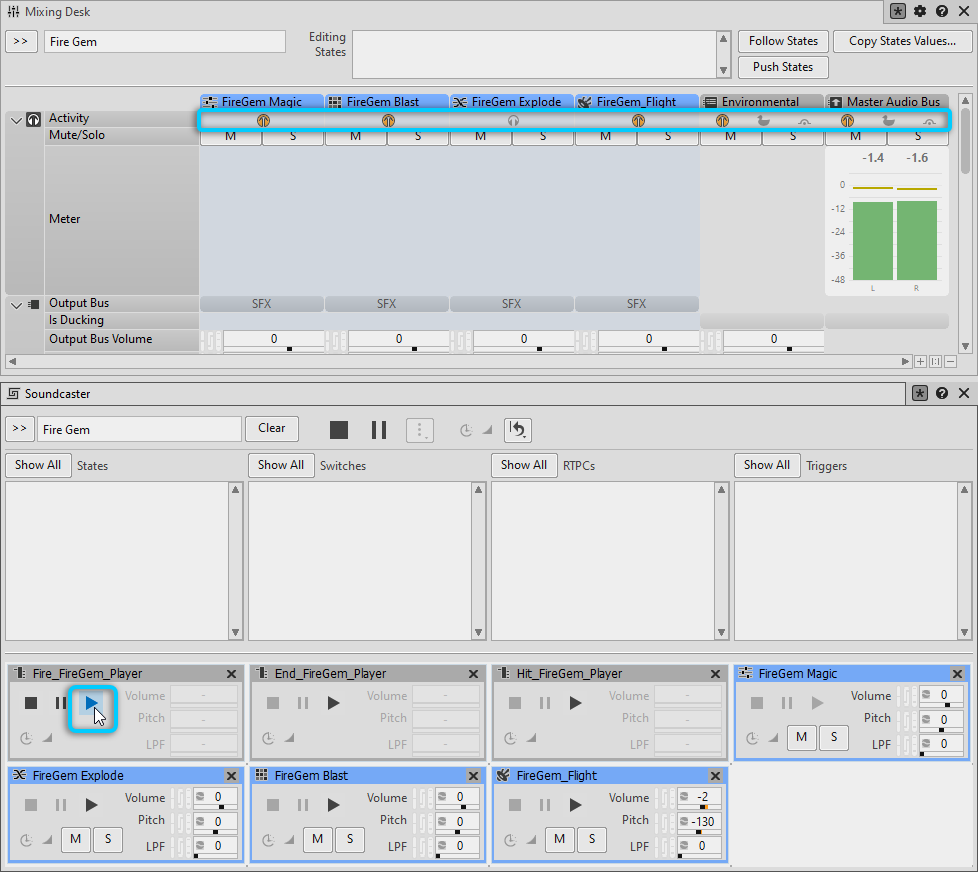
![[Note]](/images/wwise101/?source=wwise101&id=note.png)
Fire Gem(烈焰宝石)的飞掠声会不停播放,直到播放 "End_FireGem_Player" Event。
在对象处于使用状态时,对应的 Activity 图标(耳机状)会变为橙色。藉此,可快速查看在通往 Master Audio Bus 的路径上都有哪些对象在控制声音。这可以在排查声音为何不播放的问题时提供极大的便利。
-
试着操控一下 Mixing Desk(调音台)中显示的各项 Fire Gem 属性。
![[Tip]](/images/wwise101/?source=wwise101&id=tip.png) | |
|
若选中多个对象,则修改某项属性(滑杆或推子)会影响所有选中项,而且对当前对象值做的更改会应用于所有其余对象。不过,若在按住 Alt 键(或在 macOS 上按住 Option 键)的同时拖动推子或滑杆,则会对选定对象的值施加偏置而非设为绝对值。 |